Como Transferir Arquivos do Windows para iPhone ou iPad

Está se perguntando como transferir arquivos do Windows para dispositivos iPhone ou iPad? Este guia passo a passo ajuda você a fazer isso com facilidade.

Parece haver um grande número de pessoas que compraram o Apple iPhone ou iPad que têm problemas com a unidade aumentando a tela em 2X e fazendo os gráficos ficarem enormes a um ponto onde a tela é grande demais para ser utilizável. Se você também está enfrentando esse problema de iPhone preso na ampliação, você veio ao lugar certo.
Quando você vê que a tela do iPhone ou iPad parece excessivamente ampliada, alguém pode ter ativado acidentalmente o recurso de Zoom do iOS. O zoom de exibição do iOS é um recurso importante de acessibilidade. Ele permite que os usuários do iPhone ou iPad com visão ruim vejam claramente textos, ícones de aplicativos ou outros conteúdos visuais.
À medida que a tela do iPhone se amplia, e todos os ícones da tela parecem muito grandes, isso se torna um incômodo se você não estiver acostumado a essa funcionalidade. Com o recurso de zoom de acessibilidade ativado, tudo na tela do iPhone/iPad parece maior que o normal. Por exemplo, os ícones dos aplicativos podem preencher toda a tela, e você não consegue ver toda a interface do aplicativo em uma única tela. Sem mencionar que outros aplicativos na Tela Inicial ou Dock não aparecerão até que você posicione a exibição adequadamente arrastando.
Se você pressionar o botão Home, isso não redefinirá a exibição para seu nível normal. Portanto, você precisa realizar qualquer um dos seguintes métodos para corrigir o problema do iPhone preso na ampliação.
Conteúdos
O que é Zoom nas Configurações de Acessibilidade do iOS?
Você já conhece os gestos de pinçar para ampliar imagens ou aplicativos de design gráfico no seu iPhone ou iPad ou em qualquer outro smartphone. Esse recurso de ampliação é útil para pessoas com visão ruim. A Apple deu um passo à frente e forneceu o recurso para toda a tela do dispositivo. Ao ativar o recurso de Zoom nas configurações de Acessibilidade do iPhone/iPad, você pode ampliar e reduzir na Tela Inicial, em qualquer aplicativo (seja ele compatível com gestos de zoom ou não), em navegadores da web e no aplicativo de configurações do iOS.
Aqui está como você pode acessar as configurações de Zoom no iPhone e iPad:
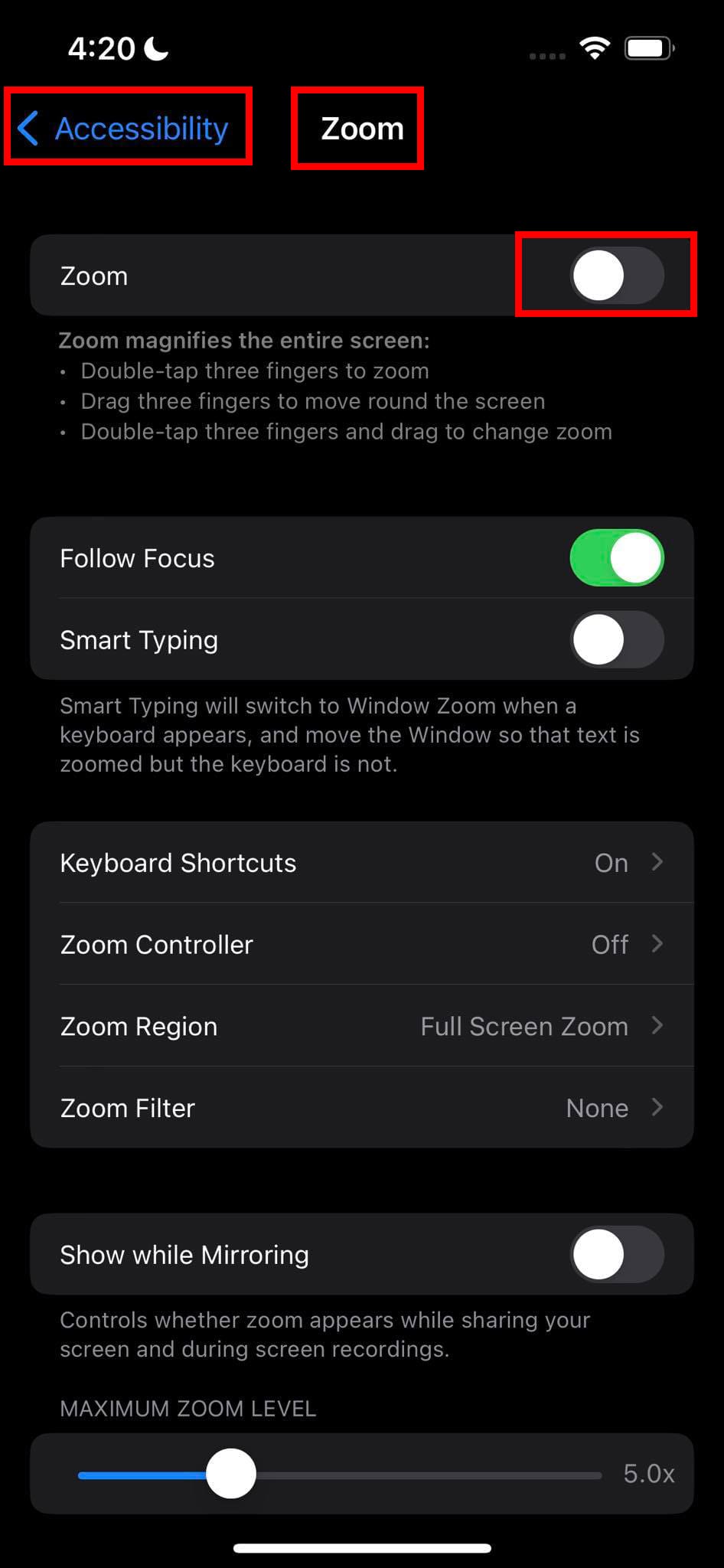
Mas, existem gestos específicos que você precisa dominar se quiser usar o Zoom de Acessibilidade no iPhone ou iPad sem dificuldades. Se você não conhece esses gestos, pode sentir que seu iPhone/iPad está preso no zoom, a tela aparece muito grande, ou os ícones estão desnecessariamente grandes.
Agora que você sabe o que exatamente é o recurso de Zoom para exibição do iPhone/iPad, vamos descobrir como você pode desativar esse recurso se estiver se sentindo desconfortável com uma exibição de tela tão grande do iOS.
Como desativar o iPhone preso no zoom usando gestos
Usar gestos de toque é a forma mais conveniente de desativar o recurso de Zoom de Acessibilidade. Quando o Zoom está desativado, a exibição do seu iPhone ou iPad retornará para a resolução padrão, onde você pode ver todos os ícones de aplicativos, botões de interface, etc. Aqui estão os gestos de Zoom de Acessibilidade que você deve dominar para usar o Zoom sem problemas ou desativar o Zoom quando não precisar dele:
Toque duplo com três dedos
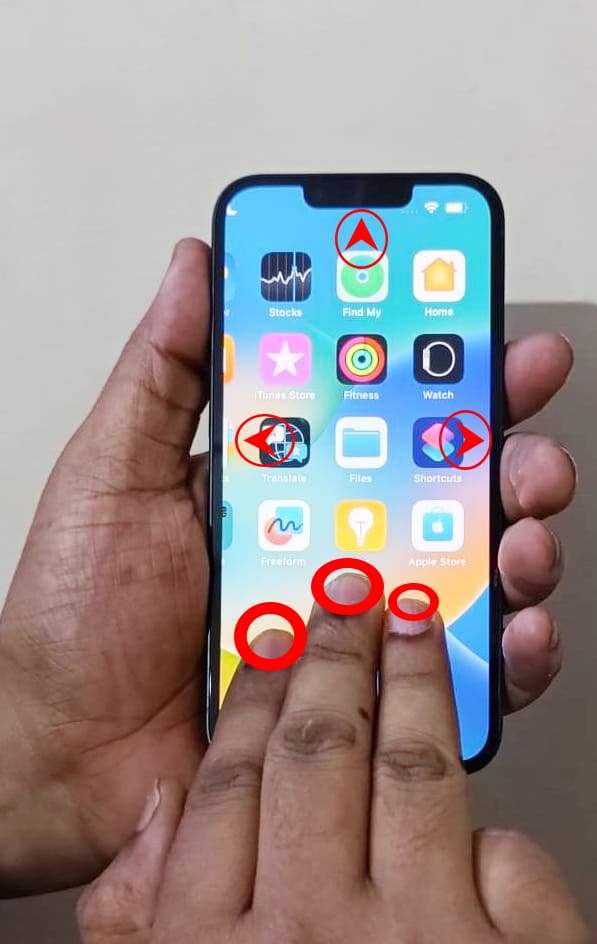
Toque duas vezes com três dedos em qualquer espaço em branco na Tela Inicial do iPhone ou iPad, na Biblioteca de Aplicativos, dentro de um aplicativo, etc. Você só precisa ter certeza de que não está tocando em nenhum ícone de aplicativo ou arquivos que o iOS possa abrir. Isso desativará o recurso de Zoom se você já estiver vendo o texto do dispositivo, ícones e interface ampliados demais. Quando você amplia, toque duas vezes na tela em branco com três dedos para ativar o Zoom.
Suponha que você esteja procurando o botão de alternância para desativar o Zoom de Acessibilidade e não consiga encontrá-lo porque a tela foi ampliada demais. Nessa situação, deslize a tela para a esquerda, direita, para cima e para baixo usando três dedos em vez de um só. Você verá que a tela se move na direção do deslize.
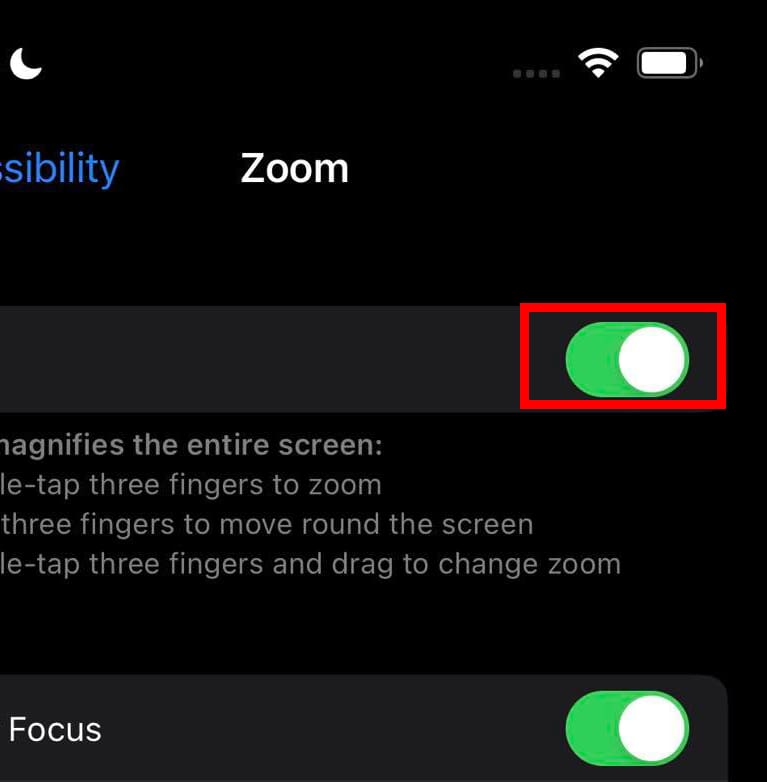
Então, use o gesto de três dedos para se mover para o topo da tela e depois para o extremo direito para encontrar o botão de desativar Zoom. Toque no botão para desligar o Zoom de Acessibilidade.
Toque duplo com três dedos e arraste
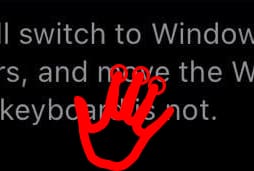
Suponha que você não queira desativar o recurso de Zoom no seu iPhone. Você só está percebendo que o iPhone está preso no zoom e quer mudar a escala de zoom. Para redimensionar a escala de zoom, toque duas vezes na tela com três dedos quando o Zoom de Acessibilidade estiver ativo. Agora, arraste imediatamente a tela para cima para aumentar o zoom e arraste para baixo para diminuir o zoom. Usando esse gesto, você pode alternar dinamicamente entre a exibição da tela ampliada e a exibição padrão sem desligar o recurso de Zoom de Acessibilidade.
Leia também: Gestos úteis do iPad para navegar com seu iPad como um profissional
Como desativar o iPhone preso no zoom usando o app de configurações
Use qualquer um dos gestos acima para ter uma noção da localização dos ícones no seu iPhone ou iPad. Agora que você está acostumado com os gestos de Zoom, experimente os seguintes passos para desativar o Zoom nas Configurações do iOS:
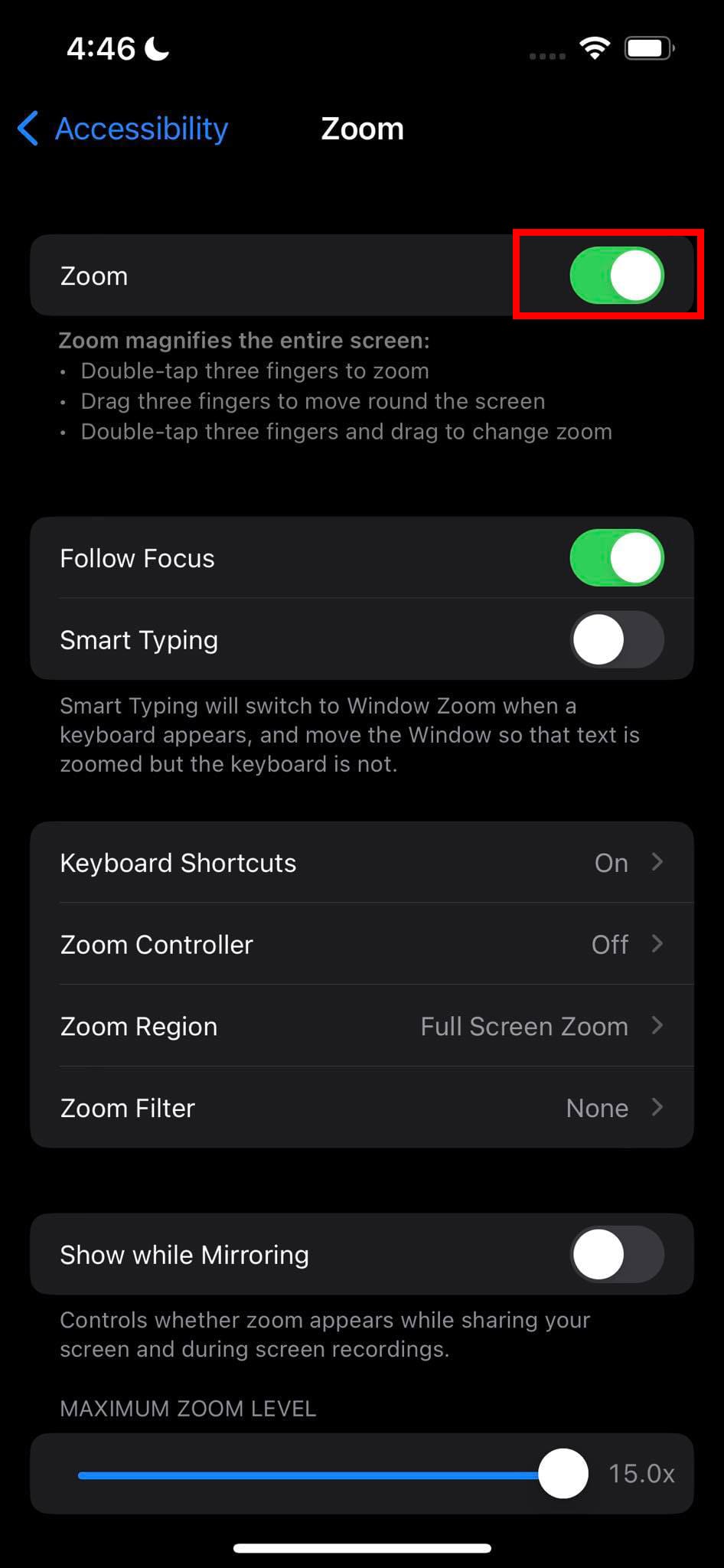
Como desativar o iPhone preso no zoom usando o iTunes
Suponha que você ainda não consiga desativar o recurso de Zoom de Acessibilidade no seu dispositivo iOS porque os movimentos de gesto acima são complicados. Se você tem um PC com Windows, pode usar o aplicativo iTunes para ajustar a escala de zoom da exibição do dispositivo. Além disso, você também pode utilizar o aplicativo iTunes para corrigir o problema do iPhone preso no zoom em um Mac com macOS 10.14 ou anterior. Aqui está como fazer:
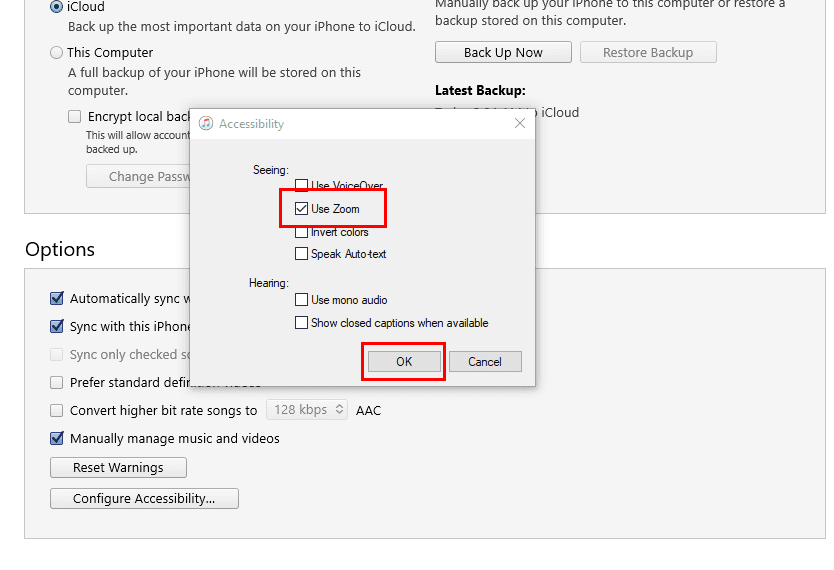
Isso é tudo! Agora você deve ver que a exibição do iPhone foi reduzida para a escala ou resolução padrão.
Leia também: iTunes: Corrigir iPhone ou iPad não detectado no Windows 11
Como desativar o iPhone preso no zoom usando o Finder
Se você está em um MacBook ou iMac com sistema operacional macOS Catalina 10.15 ou mais recente, então você não precisa do aplicativo iTunes para desativar o Zoom no iPhone ou iPad. O aplicativo Finder no Mac é suficiente. Aqui está como você pode fazer isso:
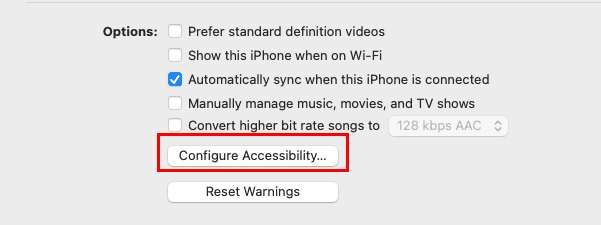
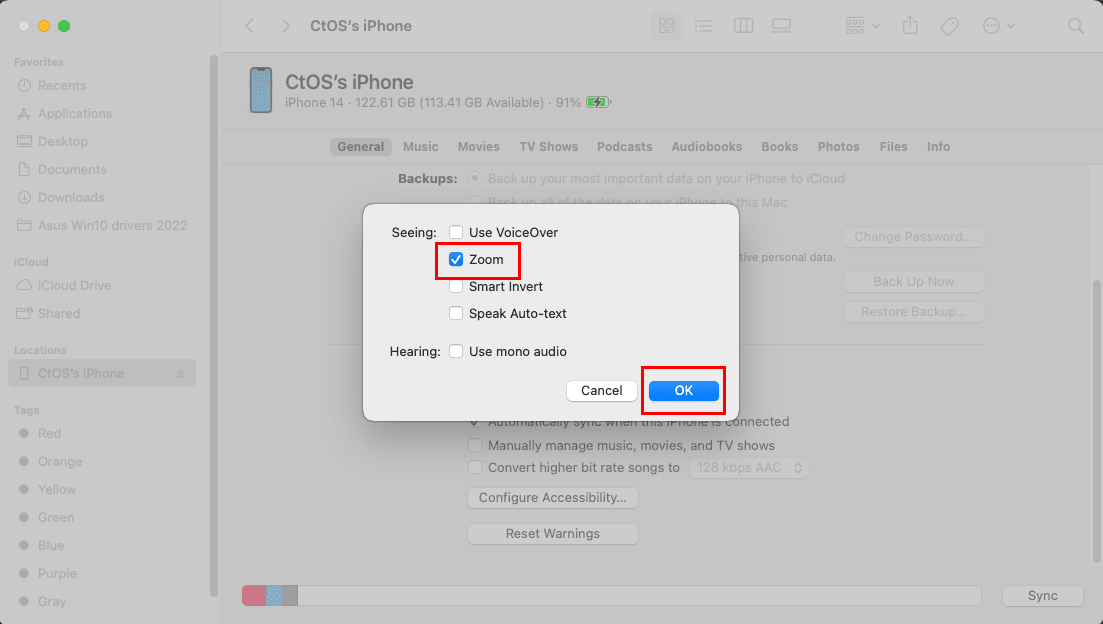
Conclusão
Sem dúvida, o recurso de Zoom de Acessibilidade é extremamente útil para pessoas com deficiência que precisam de uma visão maior de textos e ícones nas telas dos smartphones. No entanto, se você não conhece os gestos exatos de Zoom, o recurso pode se tornar uma fonte de incômodo. Além disso, se você não tem ideia desse recurso, alguém pode pregar uma peça em você ativando o recurso de Zoom quando você não está olhando. Você pensaria que a tela do dispositivo está quebrada.
Esse não é o caso. A tela do dispositivo está perfeitamente bem. Basta desativar a funcionalidade de Zoom seguindo qualquer um dos métodos mencionados aqui. Não se esqueça de comentar se você souber de outra maneira de desativar o Zoom ou compartilhar sua experiência usando o recurso de Zoom de Acessibilidade.
Próximo, aprenda como corrigir a tela do iPhone ou iPad congelada ou travada.
Está se perguntando como transferir arquivos do Windows para dispositivos iPhone ou iPad? Este guia passo a passo ajuda você a fazer isso com facilidade.
Neste post, cobrimos como resolver um problema em que a navegação de mapas e os recursos de GPS não funcionam corretamente no Apple iPhone.
Você precisa apagar os dados do iPhone com a tela quebrada? Leia este artigo agora para aprender métodos sem esforço e comprovados!
Descubra como otimizar as configurações da tela giratória do iPhone para uma experiência de usuário mais agradável, adaptando-se ao seu conteúdo e ao seu uso diário.
Quer reproduzir um vídeo ou mostrar fotos do iPhone para a TV Samsung? Confira quatro maneiras de espelhar a tela do iPhone na smart TV Samsung.
Se estiver usando o Apple Maps ou reservando um Uber, você precisa aprender como ativar a Localização precisa no iPhone para sua conveniência.
O WhatsApp continua travando ou não abre no seu iPhone? Vamos dar uma olhada em 10 maneiras fáceis que podem ajudá-lo a corrigir esse problema.
A Microsoft diz que a Cortana chegará a outras plataformas, incluindo iOS e Android, dando aos consumidores uma alternativa à Siri e Google Now
Resolva um erro em que não foi possível abrir a página, muitos redirecionamentos. aparece ao navegar na web em seu Apple iPhone ou iPad.
Como resolver um problema com um dispositivo Apple iOS emparelhado que está preso no logotipo da maçã branca da tela da morte.
O AirDrop é uma das maneiras mais fáceis de compartilhar arquivos entre seus dispositivos, pois não requer cabos, adaptadores ou pen drives. Neste tutorial,
Mostramos três maneiras comuns de corrigir um problema em que o iPhone da Apple exibe várias notificações de mensagens de texto.
Configure sua música para repetir no Apple iPhone, iPad ou iPod Touch usando este tutorial fácil.
Como resolver um problema em que os recursos de navegação de mapa e GPS não funcionam corretamente no iPhone da Apple.
Enquanto muitas pessoas se apegam ao ditado, “três faz uma multidão”, alguns dizem “quanto mais, melhor. Parece que o mesmo se aplica às chamadas telefônicas. Use estas etapas para mesclar chamadas de seu dispositivo Apple iPhone 11.
Memoji e Animoji são dois recursos da Apple destinados a expandir a popularidade dos emojis. Memoji e Animoji só podem ser totalmente usados no aplicativo Mensagens.
Ter problemas de rede com o seu iPhone pode ser uma verdadeira dor. Desde não ser capaz de se conectar a uma rede Wi-Fi, até ter seus dados móveis cortados
Não consegue encontrar o ícone da câmera no seu Apple iPhone ou iPad? Aqui estão algumas coisas para você experimentar.
Resolva um problema em que os nomes não são exibidos ao receber uma mensagem de texto de um contato.
Resolva um problema onde a tela do Apple iPhone ou iPad aparece ampliada e é muito grande para usar devido ao problema do iPhone preso na ampliação.
Aprenda como acessar o cartão SIM no iPad da Apple com este tutorial.
Neste post, cobrimos como resolver um problema em que a navegação de mapas e os recursos de GPS não funcionam corretamente no Apple iPhone.
Aprenda o que são arquivos com extensão AAE e como você pode abri-los em dispositivos Apple e Windows neste tutorial.
Descubra como otimizar as configurações da tela giratória do iPhone para uma experiência de usuário mais agradável, adaptando-se ao seu conteúdo e ao seu uso diário.
Sua conta foi desativada na App Store e iTunes? Aqui estão algumas dicas e soluções eficazes para recuperar sua conta Apple desativada.
A vibração não está funcionando no seu iPhone? Aqui estão algumas dicas que farão seu iPhone vibrar ao receber chamadas e alertas.
Quer reproduzir um vídeo ou mostrar fotos do iPhone para a TV Samsung? Confira quatro maneiras de espelhar a tela do iPhone na smart TV Samsung.
Se estiver usando o Apple Maps ou reservando um Uber, você precisa aprender como ativar a Localização precisa no iPhone para sua conveniência.
O WhatsApp continua travando ou não abre no seu iPhone? Vamos dar uma olhada em 10 maneiras fáceis que podem ajudá-lo a corrigir esse problema.


















